什麼是惡意軟體 HackTool:Win32/Keygen?如何去除?

您是否掃描過您的設備並發現它感染了 HackTool:Win32/Keygen?在您使用破解或金鑰產生器啟動進階軟體後,Windows Defender 可能會自動警告您有關此惡意軟體的存在。
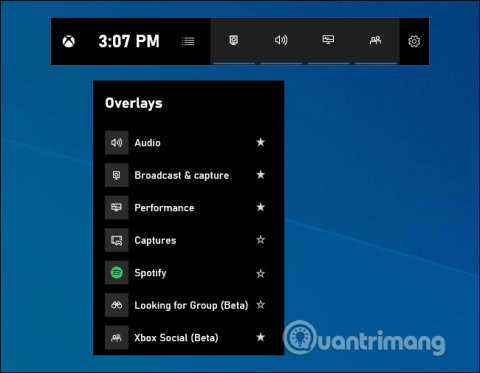
Windows 10 May 2019更新帶來了全新的遊戲列體驗。它不再只是用於錄製遊戲影片。現在它包含有用的工具,包括用於調整應用程式音量、查看資源使用情況和播放 Spotify 音樂的快速面板。
遊戲欄的強大功能
如何打開遊戲欄
若要開啟遊戲欄,請按鍵盤快速鍵Win+ G。該工具將顯示為您正在玩的遊戲的疊加層。此外,它還會出現在桌面或您正在使用的其他應用程式上,但在玩遊戲時最有用。要關閉它,請再次按Win+ G。
微軟仍然稱其為“遊戲欄”,這可能會產生誤導,因為它現在不僅僅是一個欄,而是具有多個面板的覆蓋層。如果您看到較小的條形,則表示您尚未安裝 Windows 10 May 2019 更新。
當遊戲欄可見時,您可以點擊面板頂部的主頁圖示(它看起來像選單按鈕)來選擇要在覆蓋環境中顯示的面板。
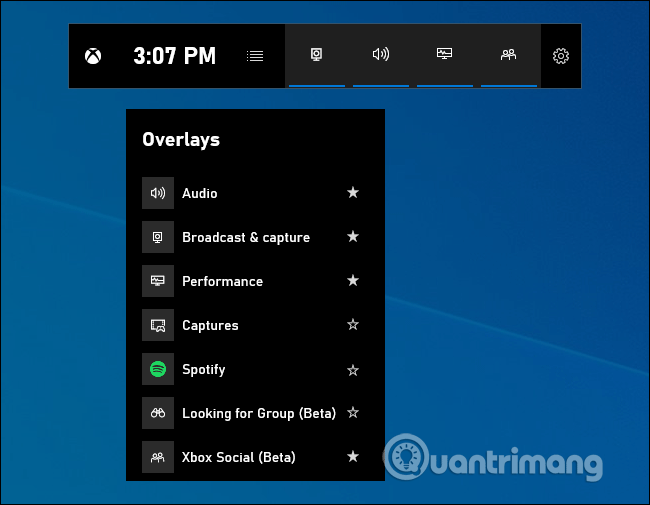
如果按Win+G沒有開啟遊戲欄,您需要確保它已啟用。前往「設定」>「遊戲」>「遊戲欄」,開啟「使用遊戲欄錄製遊戲片段、螢幕截圖和廣播」選項,然後檢查是否已將Win+捷徑變更G為其他內容。如果您願意,可以在此處設定鍵盤快捷鍵以開啟遊戲欄。
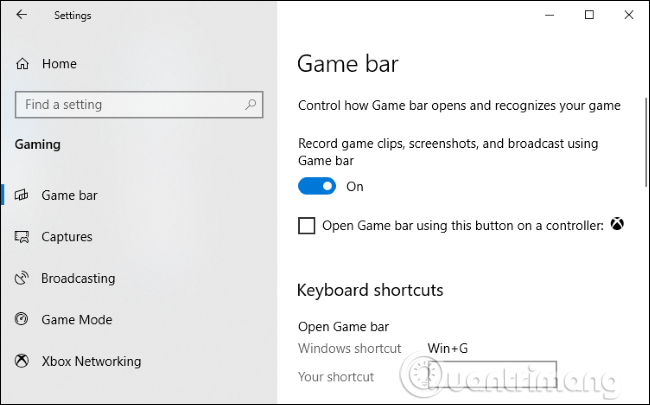
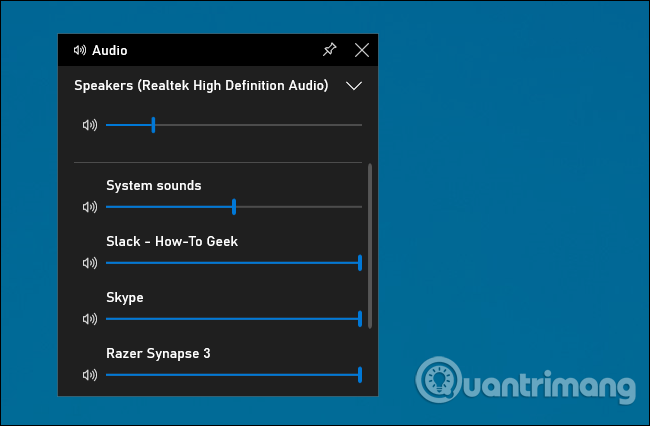
即使您不是遊戲玩家,此功能也非常有用。您可以在 Windows 中的任意位置按Win+ G(甚至在玩遊戲時),並使用音訊控制面板來調整任何正在運行的應用程式的音量。
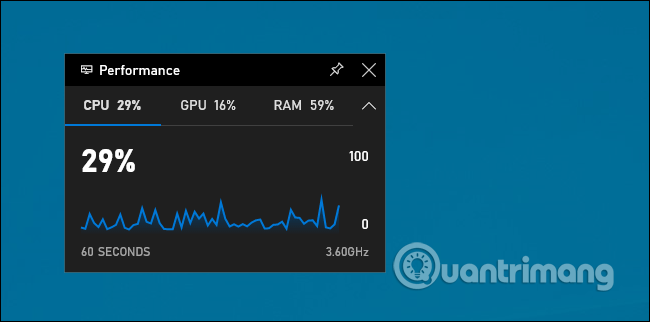
遊戲欄提供了一個效能面板,其中包含有關當前CPU、GPU 和RAM使用情況的資訊。您將看到目前的資源使用情況以及過去 60 秒的使用情況圖表。要查看此信息,請在玩遊戲時按Win+ G,不再需要 Alt + Tab。
即使不玩遊戲,打開任務管理器Win時按+G即可更快地查看此數據。
當然,你仍然可以在任務管理器中看到這些資訊。 Windows 10 工作管理員現在可以顯示整體系統 GPU 使用情況以及每個單獨應用程式的 GPU 使用情況。
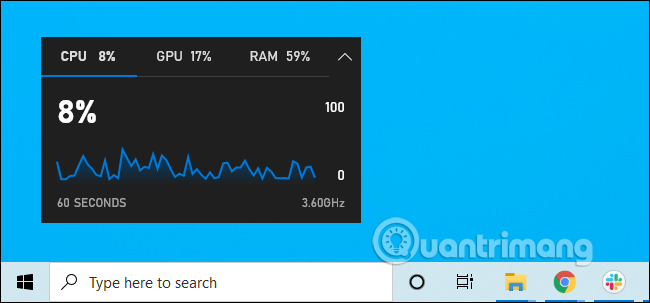
對於遊戲欄中的棋盤,您可以單擊“固定”圖標,使該棋盤在使用系統時始終位於其他視窗的頂部。
如果您固定音量面板,則在您玩遊戲時它將顯示在其他視窗上方,從而可以快速存取應用程式音量設定。您可以拖曳疊加層中的標題列以在螢幕上移動面板(或小工具)。
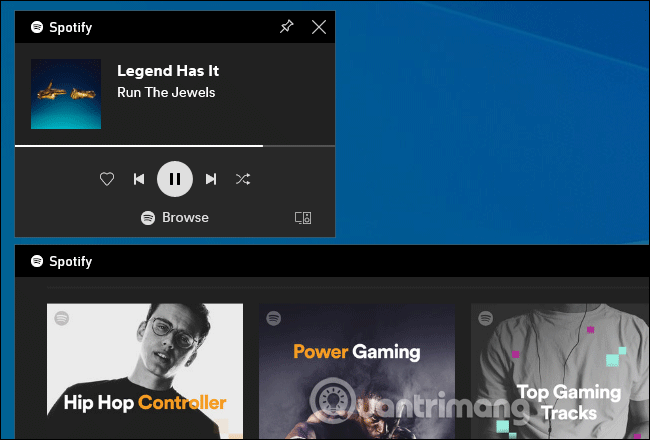
遊戲欄現已與 Spotify 集成,點擊選單按鈕並選擇 Spotify 將其打開。您可以登入 Spotify 帳戶並使用 Spotify 小工具播放音樂並控製播放。這將比按 Alt+Tab 切換應用程式更方便。
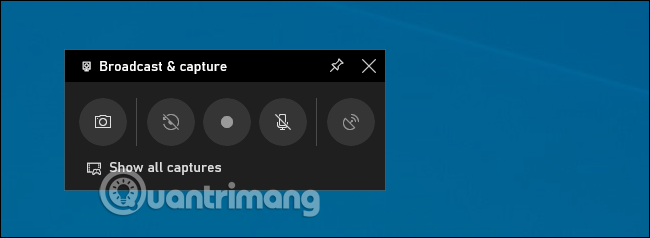
您仍然可以在遊戲欄中看到「廣播和擷取」面板,因為這是遊戲欄的最初目的,提供一種透過 Microsoft 的 Mixer(以前稱為 Beam)錄製遊戲影片、螢幕截圖甚至直播的方法。您也可以在背景設定自動錄製,並選擇隨時儲存遊戲的至少最後 30 秒,就像在 Xbox One 或 PlayStation 4 上一樣。
雖然這個功能主要集中在遊戲上,但它也是一個很棒的桌上型錄影工具。打開遊戲欄,點擊錄製按鈕,它將使用麥克風輸入錄製畫面上的任何應用程序,您可以從面板打開或關閉麥克風輸入。點擊停止按鈕結束視頻錄製過程,您將收到mp4格式的視頻,保存在C:\Users\NAME\Videos\Captures 資料夾中。
在遊戲欄介面中,您可以瀏覽和查看所有螢幕截圖和視頻,只需單擊“顯示所有捕獲”連結即可。
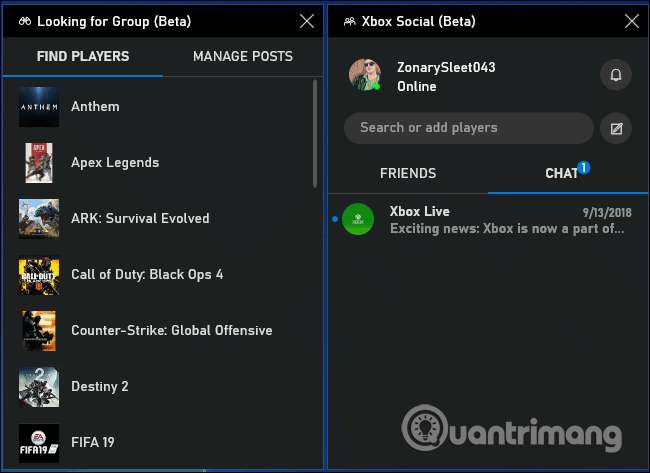
遊戲欄最初被認為是 Xbox 應用程式中的隱藏功能。新的遊戲欄介面提供了 Xbox 社交小工具。從這裡您可以像在 Xbox 主機上一樣與您的 Xbox 朋友聊天。它還具有“尋找組”面板,您可以使用它來尋找一起玩遊戲的朋友。
該功能主要對在 Xbox One 或 Xbox 360 上玩遊戲的 PC 用戶有用。不過,微軟正在嘗試透過 Xbox Game Pass for PC 等服務來建立 Xbox 生態系統,因此它在未來可能會更有用。
您可以使用遊戲欄內建的選項在社交網路上與朋友分享您的照片。前往「設定」>「帳戶」,您可以在此處連結您的 Twitter 帳戶。點擊“登入”並按照提示操作。登入後,您以後無需再次執行此程序。
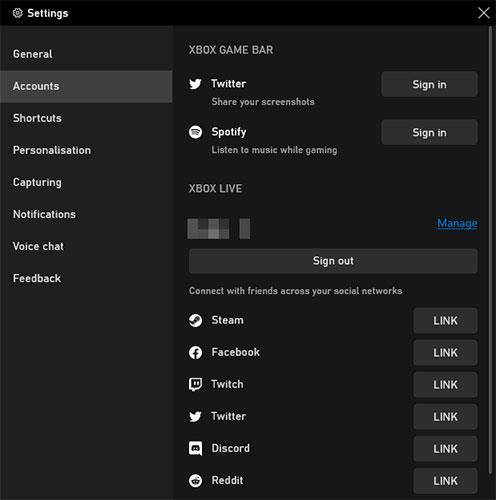
在社群網路上分享
在此下方,您將找到 Xbox Live 部分,它允許您連結 Steam 和 Facebook 等服務的帳戶,以便您可以與也在這些平台上使用 Xbox Live 的朋友聯繫。
上網玩多人遊戲很有趣,但如果您沒有朋友一起玩遊戲,則可能很難找到可靠或一致的小組。
這就是遊戲欄的尋找群組功能派上用場的地方。您可以瀏覽 Xbox 遊戲,看看是否有人在您想玩的遊戲中尋找同伴。
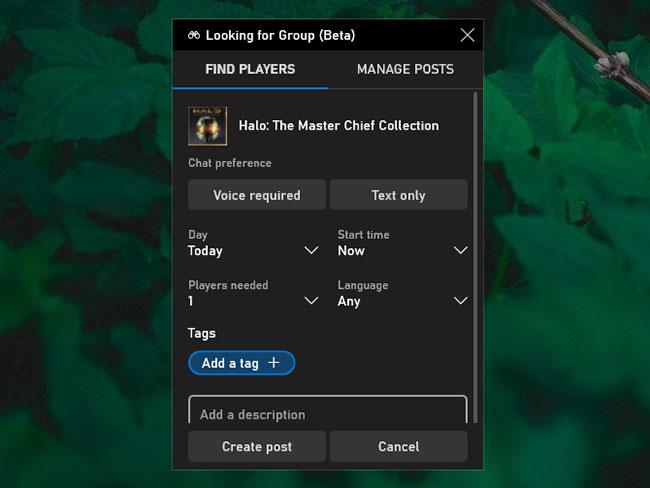
找人一起玩遊戲
如果沒有,您可以選擇建立貼文並設定選項,例如是否需要語音聊天、所需的語言、所需的玩家等。這是與具有共同興趣的遊戲玩家建立聯繫的好方法。
以上是 Game Bar 提供的一些出色功能,以及如何使用它們來改善您的 Windows 體驗。
希望您能夠順利使用這些功能。但是,如果您遇到任何問題,Quantrimang.com 將在文章中為您提供有用的 Game Bar 故障排除提示:如何解決 Game Bar 無法在 Windows 10 上運行的問題。
您是否掃描過您的設備並發現它感染了 HackTool:Win32/Keygen?在您使用破解或金鑰產生器啟動進階軟體後,Windows Defender 可能會自動警告您有關此惡意軟體的存在。
探索如何在Windows 10上建立和管理還原點,這是一項有效的系統保護功能,可以讓您快速還原系統至先前狀態。
您可以使用以下 15 種方法輕鬆在 Windows 10 中開啟<strong>裝置管理員</strong>,包括使用命令、捷徑和搜尋。
很多人不知道如何快速顯示桌面,只好將各個視窗一一最小化。這種方法對於用戶來說非常耗時且令人沮喪。因此,本文將向您介紹Windows中快速顯示桌面的十種超快速方法。
Windows Repair 是一款有效的 Windows 錯誤修復工具,幫助使用者修復與 Internet Explorer、Windows Update 和其他重要程式相關的錯誤。
您可以使用檔案總管選項來變更檔案和資料夾的工作方式並控制顯示。掌握如何在 Windows 10 中開啟資料夾選項的多種方法。
刪除不使用的使用者帳戶可以顯著釋放記憶體空間,並讓您的電腦運行得更流暢。了解如何刪除 Windows 10 使用者帳戶的最佳方法。
使用 bootsect 命令能夠輕鬆修復磁碟區引導程式碼錯誤,確保系統正常啟動,避免 hal.dll 錯誤及其他啟動問題。
存檔應用程式是一項功能,可以自動卸載您很少使用的應用程序,同時保留其關聯的檔案和設定。了解如何有效利用 Windows 11 中的存檔應用程式功能。
要啟用虛擬化,您必須先進入 BIOS 並從 BIOS 設定中啟用虛擬化,這將顯著提升在 BlueStacks 5 上的效能和遊戲體驗。








